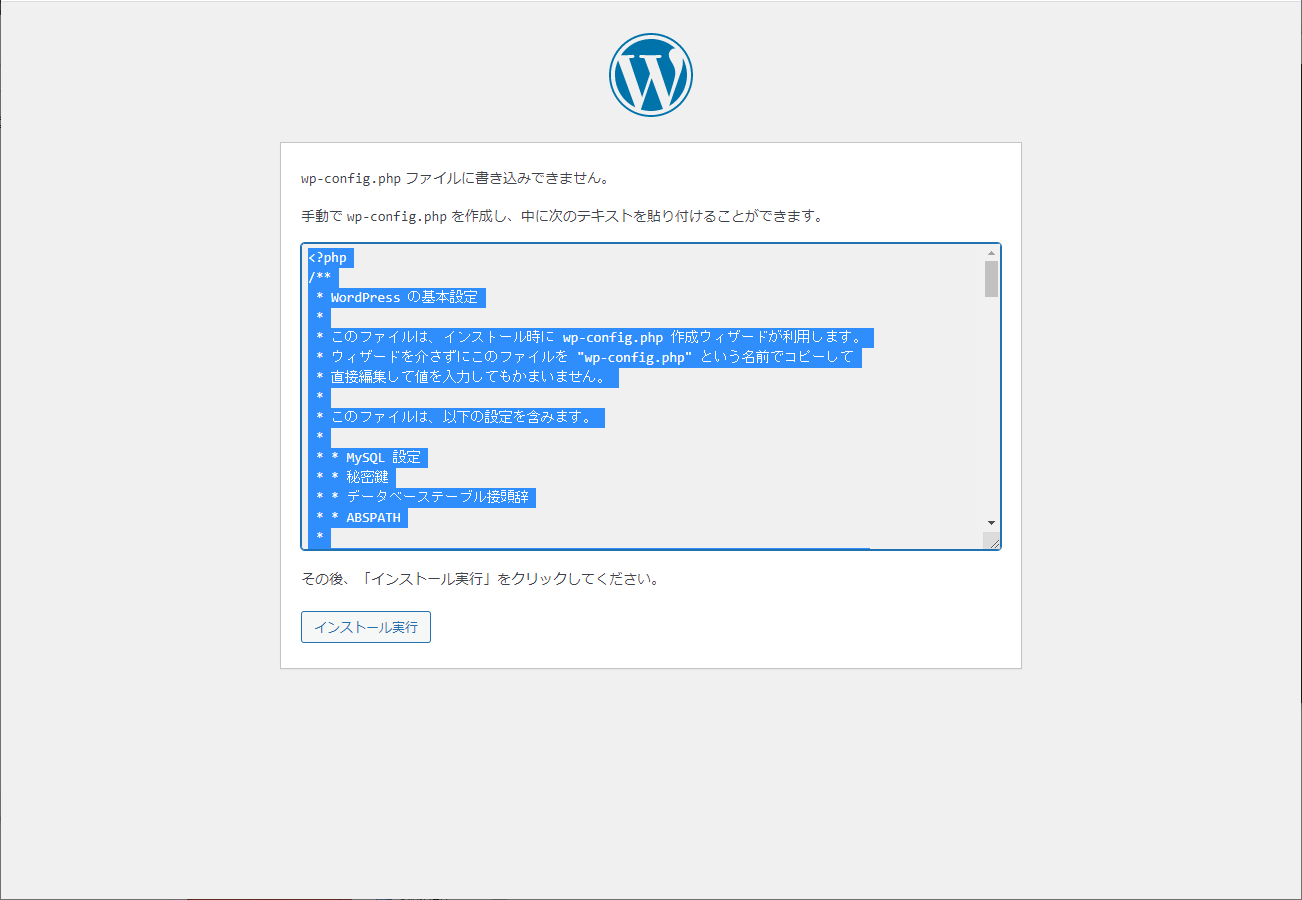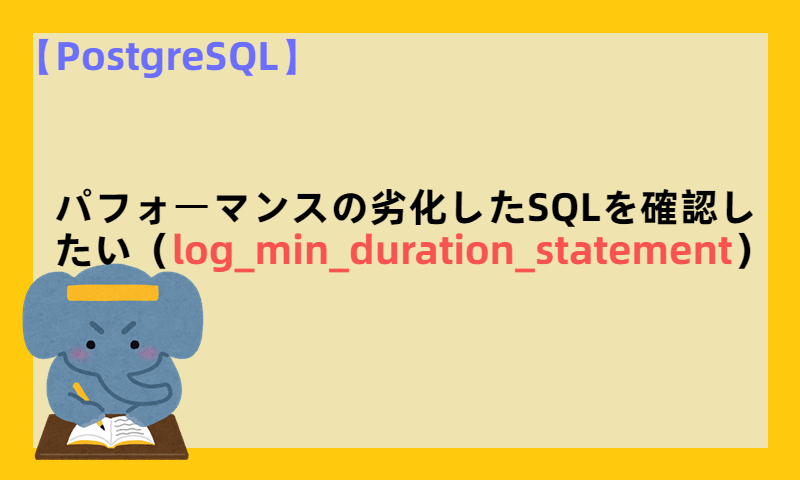WordPressの案件が増えてきた、というリアルな仕事事情がありまして、何度もインストールしています。
よくよく考えると、インストール手順が自分の中にも会社の中にもなかったので、細かいことは考えず簡単にインストールする手順を備忘録もかねて記載します。
目次
環境情報
CentOS 8.3.2011
PHP 7.2.24
MySQL 8.0.21
WordPress 5.7.2
WordPressのファイル群を準備
公式からZIPファイルをダウンロードする
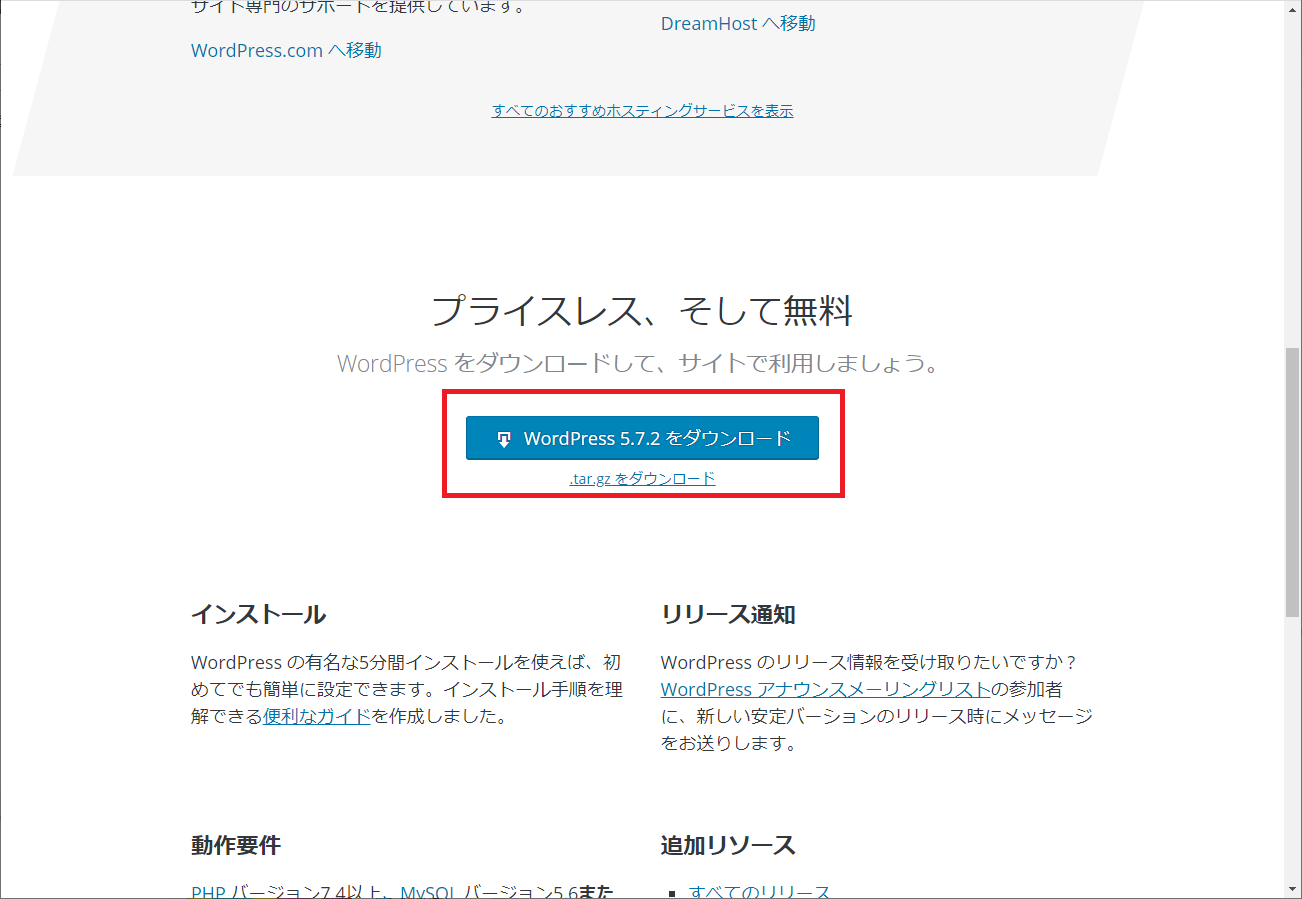
FTPなどでZIPをアップロード
ファイルをサーバにアップロードします。ここではApacheのデフォルトの公開ディレクトリ直下にします。
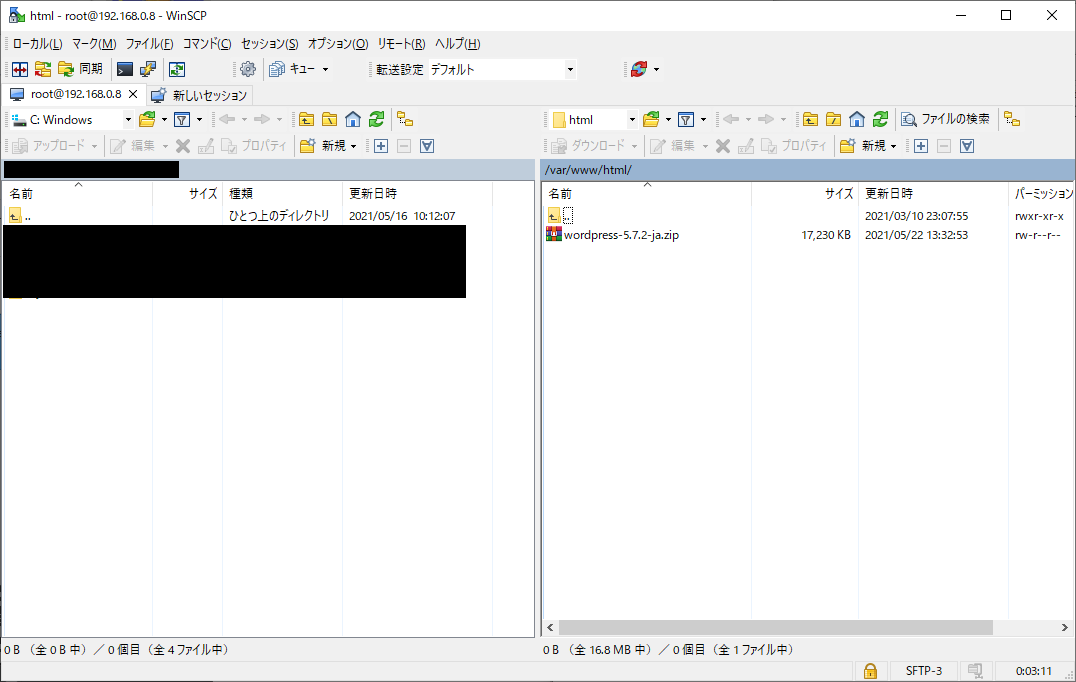
必要なミドルウェアのインストール、設定
必要なミドルウェアはPHP、MySQL、Apacheなどで準備インストールしていきます。
※Apacheは割愛
PHP、MySQLのインストール
#PHP、MySQLのインストール
dnf -y install mysql* php*
#MySQL起動
systemctl start mysqldMySQLにWordPress用のユーザー、DBを作成
#rootでログイン
mysql -u root
#DB一覧を取得、デフォルトのDBしかないことを確認
mysql> show databases;
+--------------------+
| Database |
+--------------------+
| information_schema |
| mysql |
| performance_schema |
| sys |
+--------------------+
4 rows in set (0.01 sec)
#WordPress用のユーザーを作成、ここではユーザーを「wordpress」、パスワードを「12345678」とする
mysql> CREATE USER wordpress IDENTIFIED BY '12345678';
Query OK, 0 rows affected (0.01 sec)
#作成したユーザーにGRANTで権限を付与し、操作可能にしておく
mysql> GRANT ALL ON *.* TO wordpress;
Query OK, 0 rows affected (0.00 sec)
#MySQLからログアウト
mysql> \q
Bye
#作成したユーザーでログイン
[root@localhost ~]# mysql -u wordpress -p
Enter password:
#作成したユーザーでDBを作成、ここではDB名を「wordpress_db」とする
mysql> CREATE DATABASE wordpress_db;
Query OK, 1 row affected (0.01 sec)
#DBの一覧を表示させ、「wordpress_db」が追加されていればOK
mysql> show databases;
+--------------------+
| Database |
+--------------------+
| information_schema |
| mysql |
| performance_schema |
| sys |
| wordpress_db |
+--------------------+
5 rows in set (0.00 sec)WordPressファイルの展開、一部サーバの設定を変更
#カレントディレクトリを公開ディレクトリ直下に移動
[root@localhost html]# cd /var/www/html/
#zipを解凍
[root@localhost html]# unzip wordpress-5.7.2-ja.zip
#回答したWordPressの権限を「Apache」に変更
[root@localhost html]# chown -R apache:apache /var/www/html/wordpress
#SELinuxの設定を変更する
[root@localhost html]# setenforce 0
#変更後の設定を確認し、「Permissive」だったらOK
[root@localhost html]# getenforce
Permissive
WordPressのインストール
http://【ドメイン or IP】/wordpress/ にアクセスするとこんな画面になるので適当に読んで進めていく
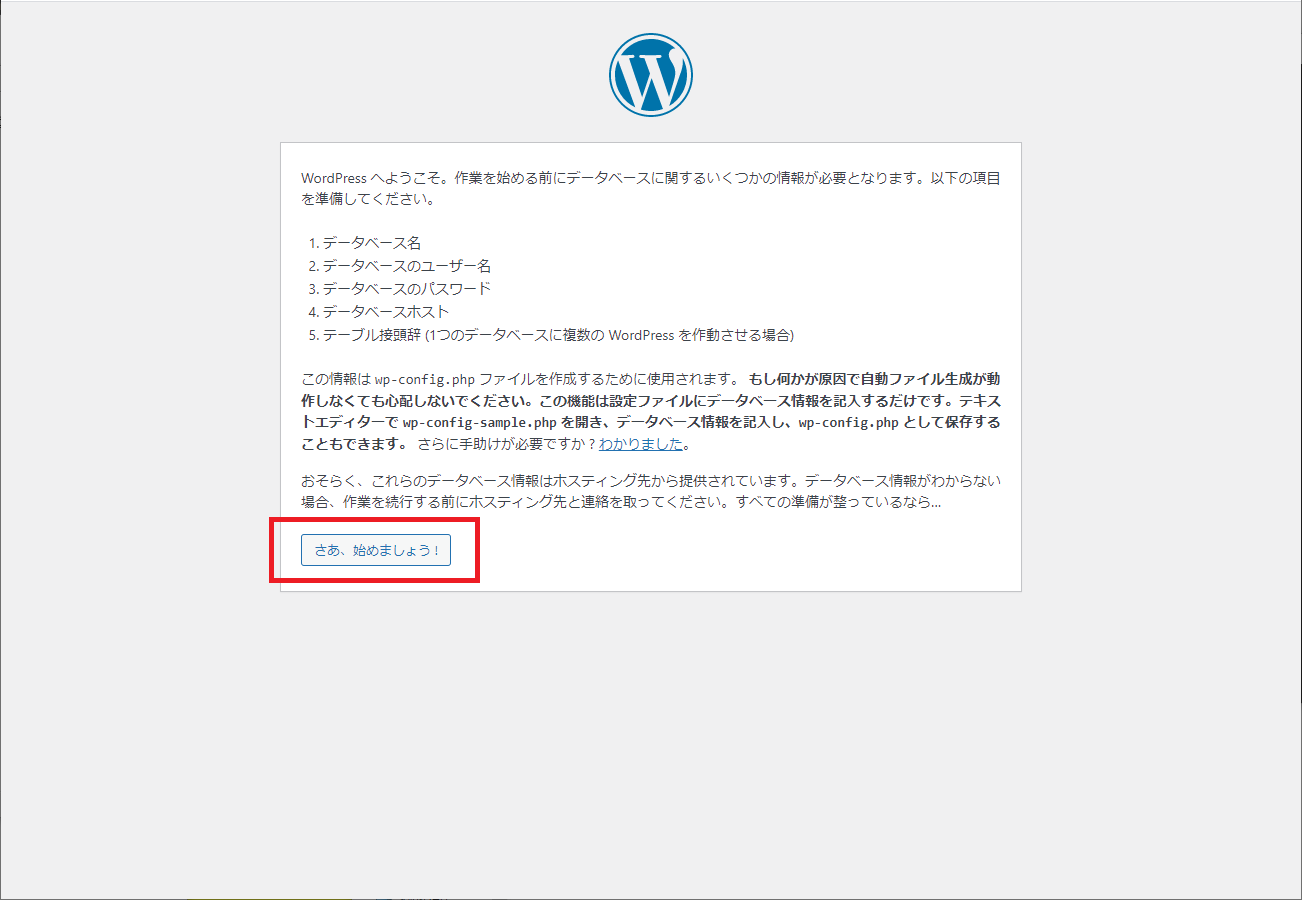
MySQLで登録したDB名、ユーザー名、パスワードを入力して「送信」
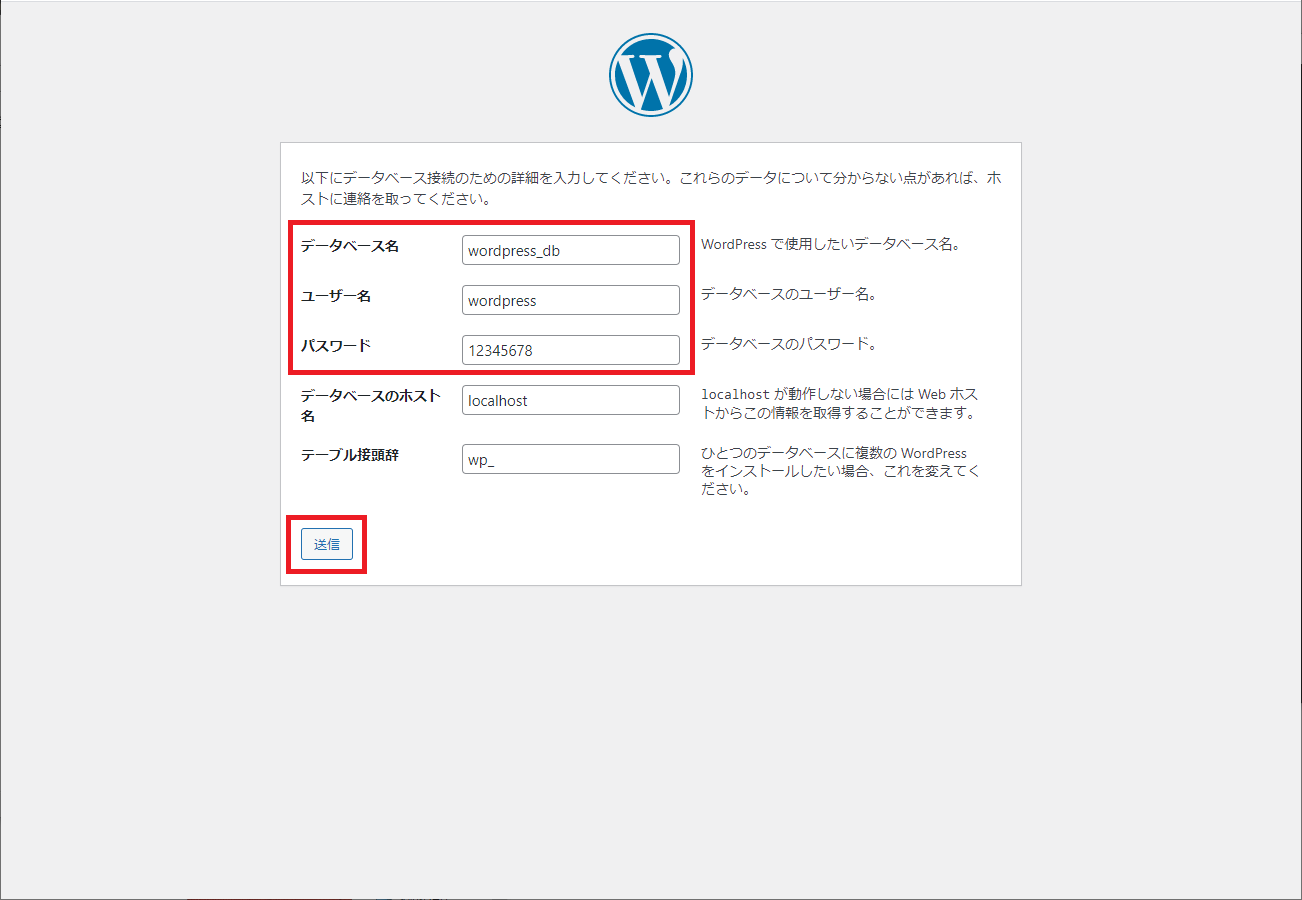
インストールを実行
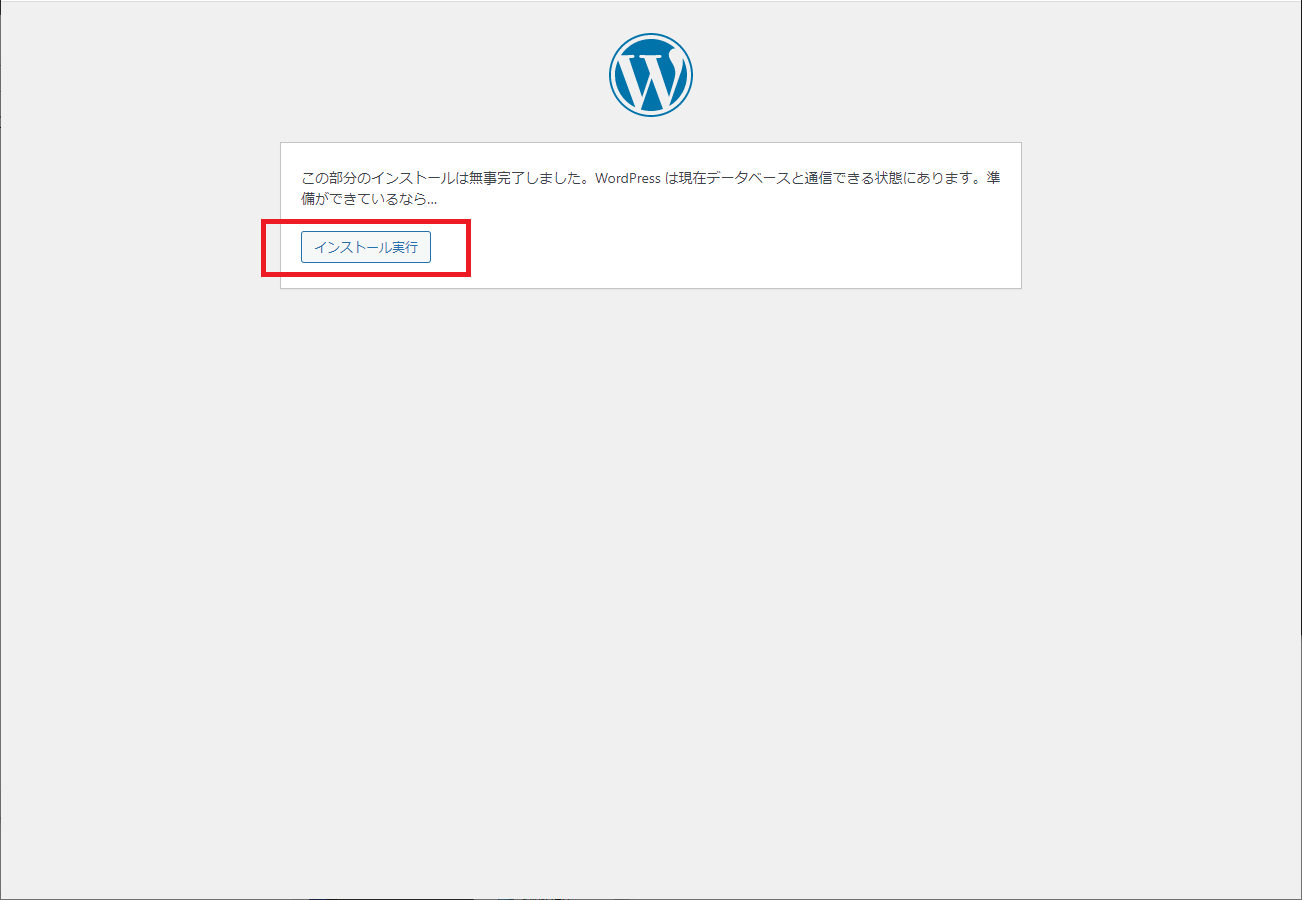
WordPressで公開する情報、ログイン情報を決めてインストールを実行
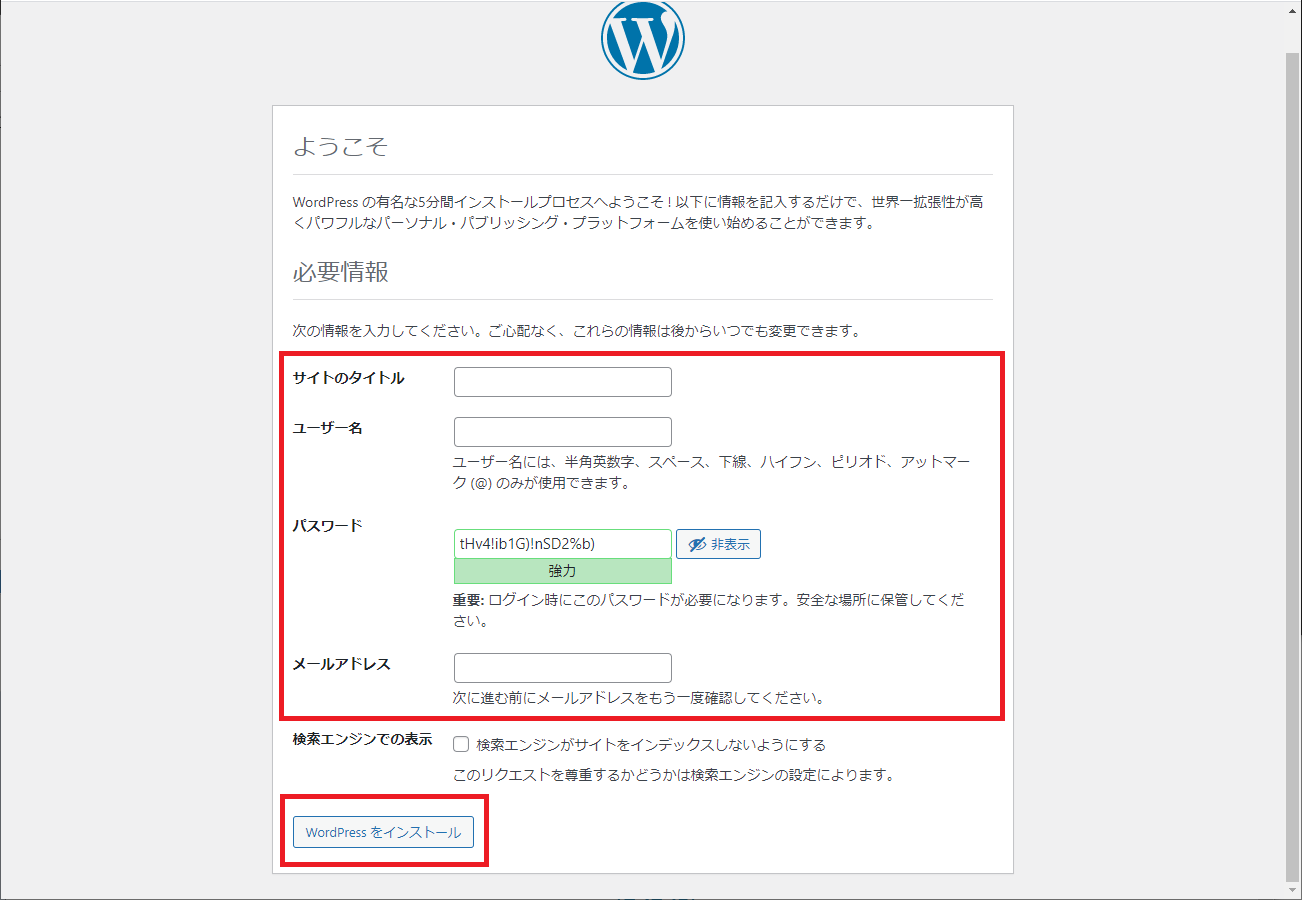
成功すると下記のような表示になる(直前の画面でユーザー名はrootをしている)
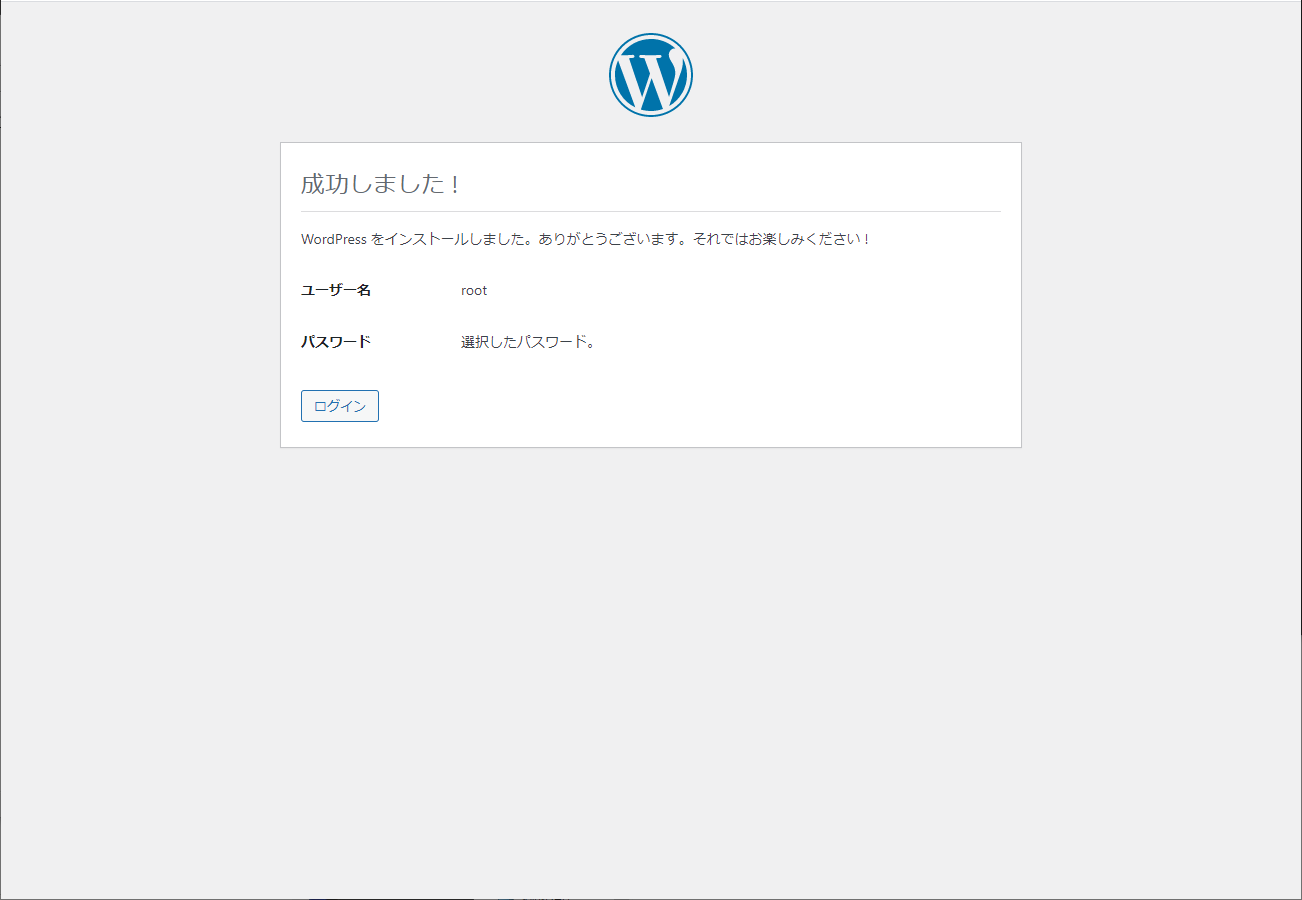
設定した情報でログイン
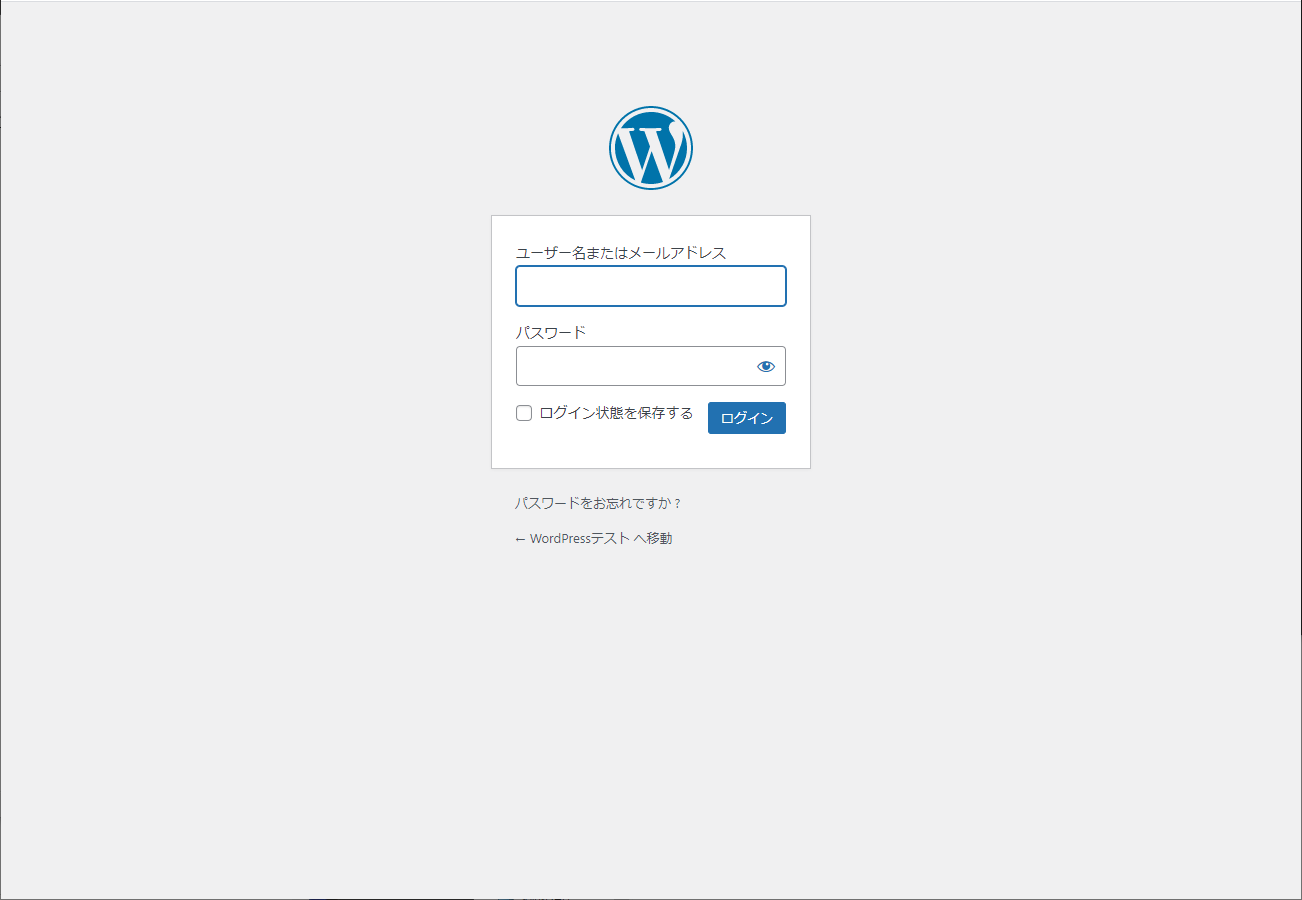
無事ログインができた
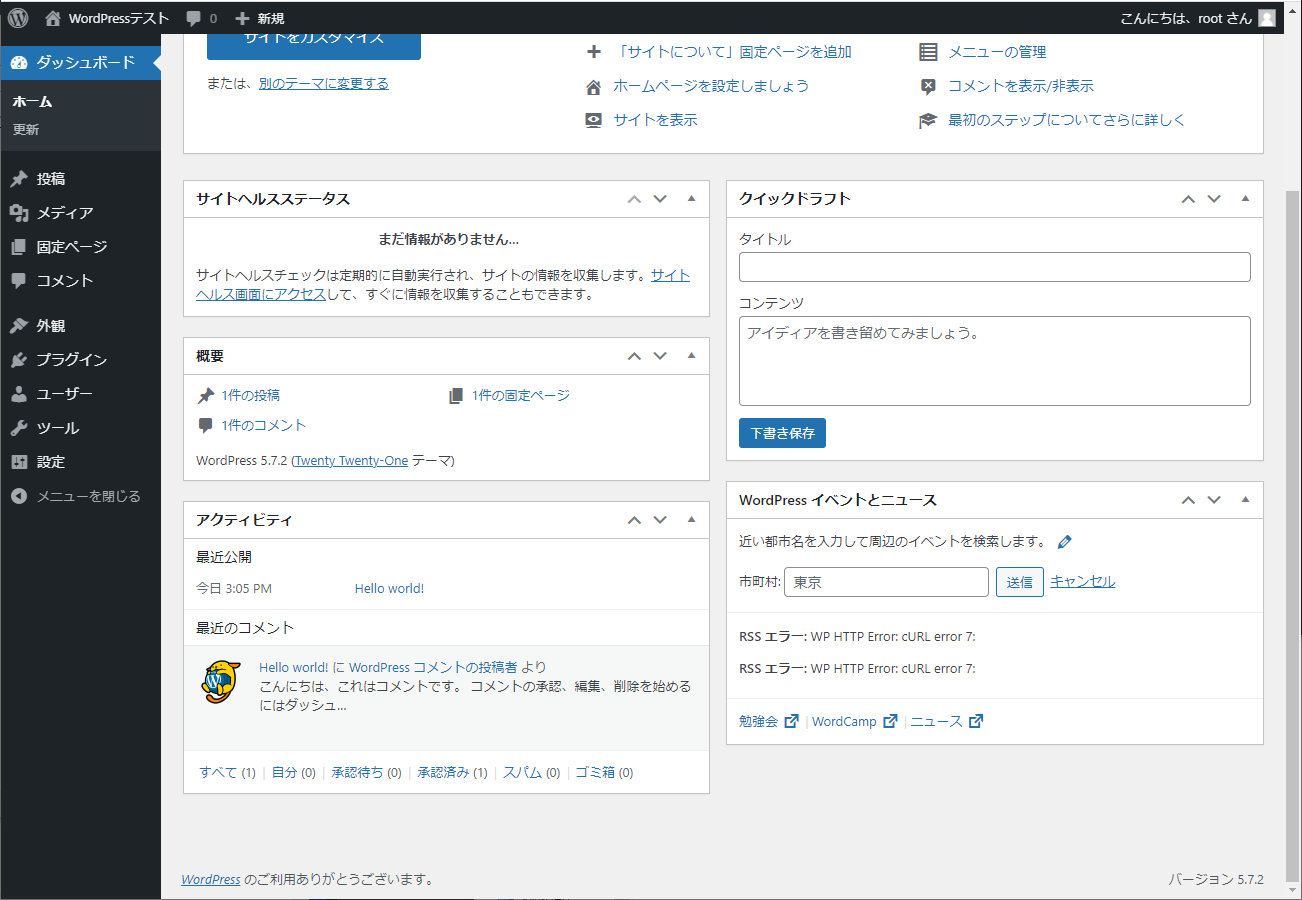
「wp-config.phpファイルに書き込み出来ません。」が出た場合
SELinuxが”Permissive”になっていないか、wordpressディレクトリのオーナーが”apache”になっていない(正確にはhttpd.confのUserと異なる)